כיצד לגבות ולתחיה מת או גוסס מערכת דיסק עם Clonezilla
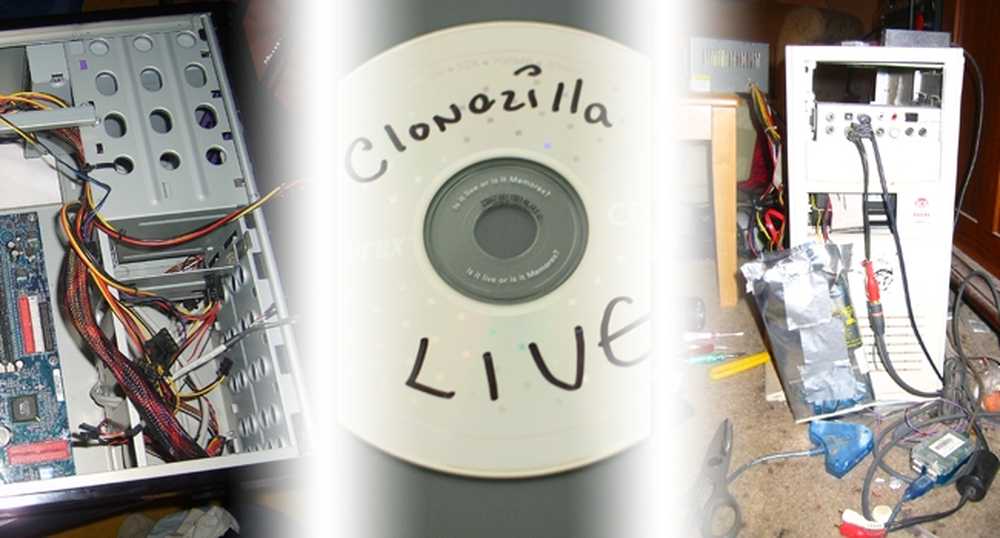
31 במרץ 2011 הוא "יום הגיבוי העולמי" - לחגוג אותו באמצעות תוכנת Clonezilla החופשית לשכפל עותק מדויק של דיסק מערכת ההפעלה, ללא תלות אם אתה משתמש ב- Windows, Mac OS או Linux!
במקרה של כשל חומרה טרגי, תמונת גיבוי או דיסק משובטים לחלוטין יכול לחסוך ממך המון דאגה, ולקבל אותך בחזרה על הרגליים ללא מאמץ. קבל ברוח של היום לשמור על קריאה כדי לראות איך להחיות את המכונה עם עותק אתחול של מערכת ההפעלה שלך.
מה אתה צריך לשכפל את הדיסק
 | עותק של תקליטור Clonezilla Live או CD-R לשרוף אותו. אם אתה מוצא CD-Rs מיושן, אתה יכול גם לשים את הסביבה Live על כונן הבזק מסוג USB. אתה יכול ללכת ישירות ולהוריד Clonezilla עכשיו, או לקפוץ קדימה את ההוראות עבור איזו גירסה להוריד ולצרוב. אם שמעת פעם על נורטון Ghost, Clonezilla הוא מצוין, תכונה עשיר חלופה זמין להורדה בחינם. Clonezilla יכול להעתיק נתונים, מחיצות, Bootloaders, ומידע על מערכת יצירת עותק כל כך מדויק המחשב לא יידע את הדיסק משובטים המקורי. |
 | דיסק קשיח פנימי פנוי לשכפל את הדיסק הקיים במערכת. אחד מה"נחות "של Clonezilla הוא שדיסק היעד חייב להיות בגודל שווה או גדול מהמקור, לכן ודא שהכונן (או מחיצה) שאתה משכפל קטן יותר מהכונן שבו אתה משכפל. ודא הדיסק הפנוי שלך הוא אחד שאתה יכול להתקין את המחשב לפני שיבוט, או תמצא את עצמך שיבוט אותו שוב ושוב, אשר יכול להיות זמן רב. אל תטרח לאתחל את הכונן, או, כמו Clonezilla ישמור על פורמטים ומחיצות של כל כונן לשכפל. |
 | מארז כונן קשיח חיצוני מסוג USB להשתמש כדי לכתוב את הדיסק לשכפל. אתה פחית עבודה מכונן אחד מותקן פנימי אחר, אבל זה כרוך הרבה פתיחת המחשב והתקנת כונן השני, כאשר מארז ה- USB עושה את זה בתוך שניות. (הערה של המחבר: מארזי USB HDD הצילו אותי יותר תקלה אחת, כולל אחד עם כונן שרק התחיל פעם אחת מתוך 20. המתחם עשה את זה הרבה יותר קל להפעיל מחדש, להפעיל מחדש, להפעיל מחדש ולאחר מכן לשכפל את הדיסק. היה ממליץ לכל אחד חנון עצמו!) |
בנוסף לכך, תצטרך מחשב עובד מסוגל אתחול מתוך כונן אופטי (DVD & CD), ו דיסק המערכת שלך צריך להיות מסוגל לרוץ לפחות זמן מספיק כדי לשכפל את הנתונים. ניתן לשכפל דיסקים עם סקטורים פגומים או בעיות החל - אבל דיסקים בריאים הם הטובים ביותר לעבוד עם שיבוט, כדי לוודא שיש לך גיבוי לפני שיהיה מאוחר מדי.
הורד Clonezilla Live
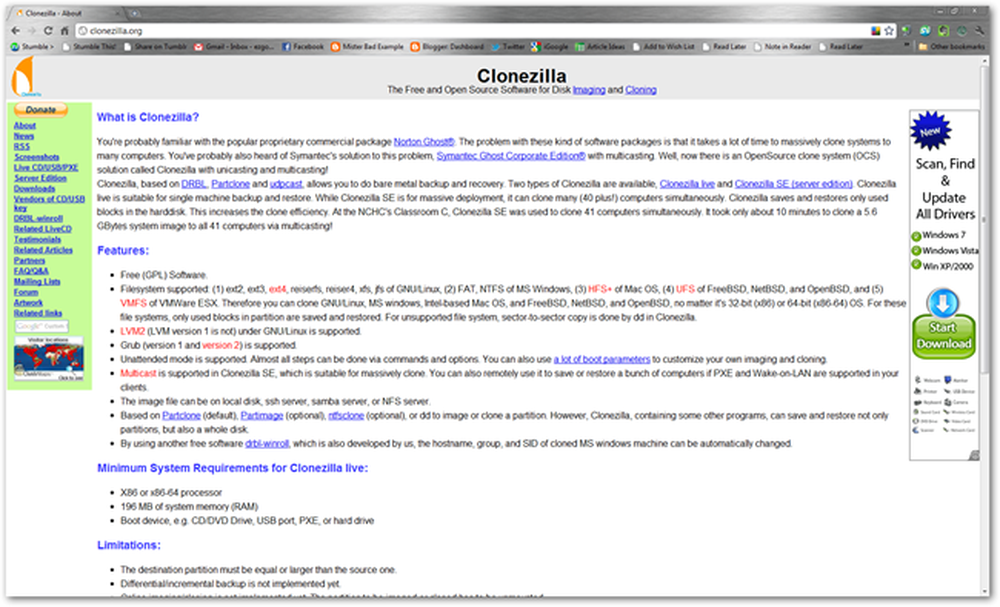
Clonezilla.org הוא הבית לפרויקט Clonezilla, שבו אתה יכול ללמוד קצת על זה, או פשוט להוריד אותו. עבור רוב קוראי HTG, אתה יכול לצפות להשתמש תקליטור x86 Live לשכפל, תמונה או לשחזר את הדיסק של המערכת. זה יעבוד עם כל מחשבי מקינטוש של אינטל, וככל הנראה כל מחשב שבו פועל Windows, ומספר רב של לינוקס.

כאמור לעיל, להוריד את תקליטור Clonezilla Live. אם אתה נווט אל Clonezilla.org, תמצא כי יש הרבה אפשרויות למיין דרך.

אנו נשתמש בגירסת ISO של תקליטור ה- Live ...
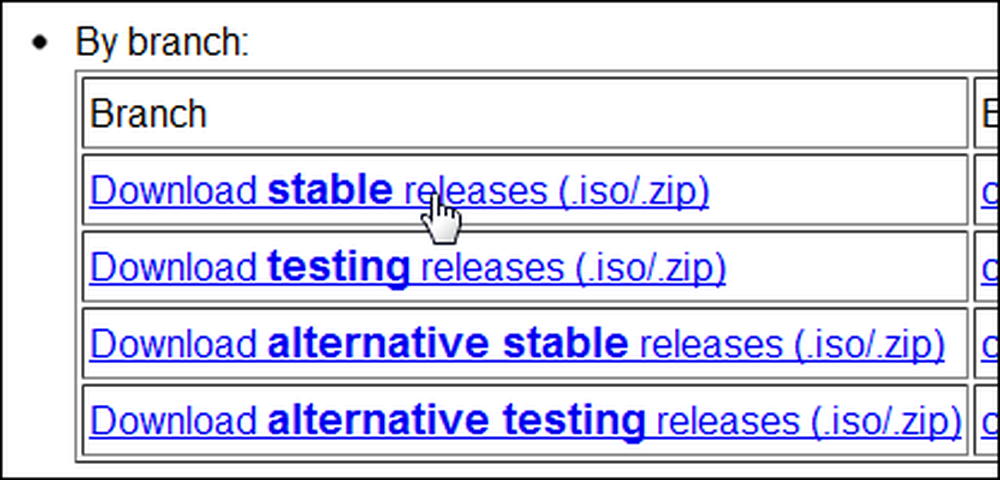
כמו גם את יציאת יציבה האחרונה. גזור את המתווך, ולהוריד את x86 Live CD יציבה שחרור ISO של Clonezilla על ידי הולך כאן.
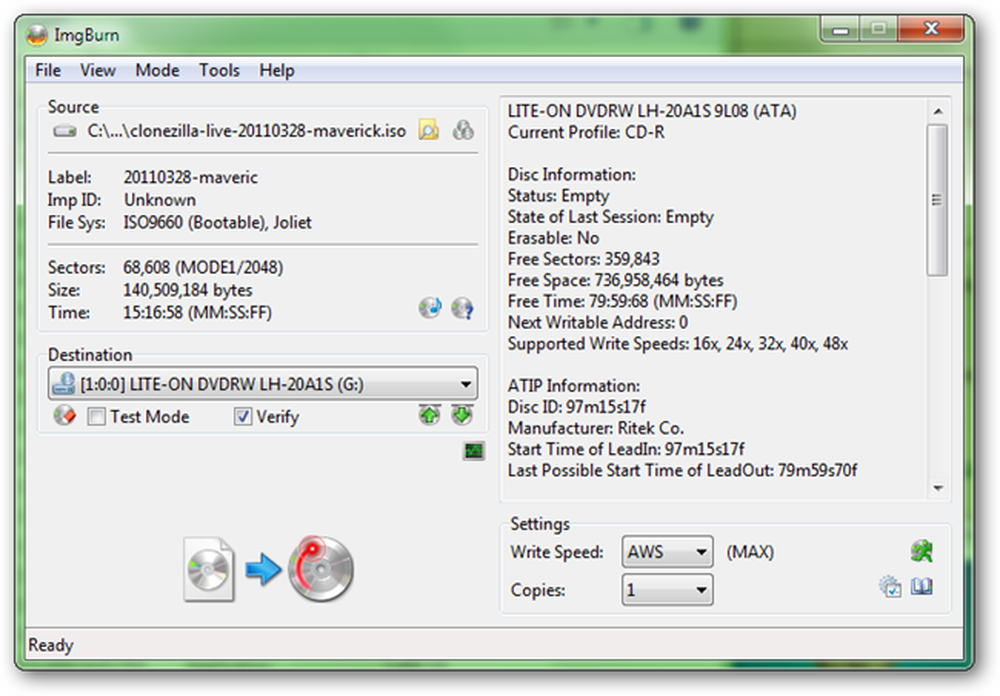
לאחר קובץ ISO שלך נעשה הורדת, הדבר הפשוט ביותר לעשות הוא לשרוף אותו ל- CD-R. תוכנית אחת גדולה עבור צריבת קבצי ISO היא ImgBurn, אם כי רבים אחרים קיימים, כולל פתרון מובנה לתוך Windows 7, אם אתה מפעיל את זה.
אתחול קלוזילה
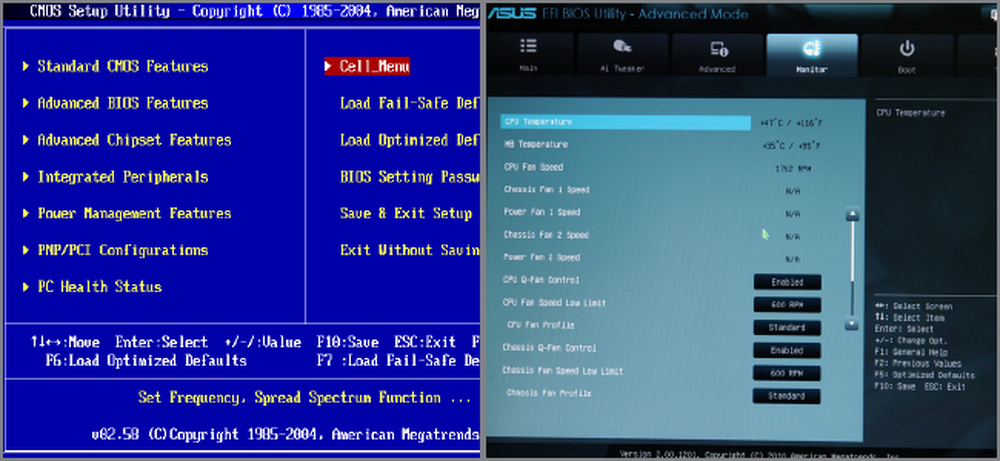
מחשבים רבים באופן אוטומטי אתחול מתוך תקליטור אתחול כמו דיסק Clonezilla Live. עם זאת, אם אתה מתקשה באתחול מתקליטור, יהיה עליך לשנות את סדר האתחול ב- BIOS שלך, שרובם ניתן להגיע על ידי לחיצה על Tab, Delete או F8 מיד כאשר אתה שומע את צפצופי המכשיר או פעמוני הטלפון כדי לאפשר לך יודע שהוא נדלק.
משתמשי Intel Mac יכולים לבצע אתחול מתקליטור על-ידי החזקת המקש "C" או מקש Alt / Option במקלדת מיד לאחר שתשמע את הסימן המסחרי..
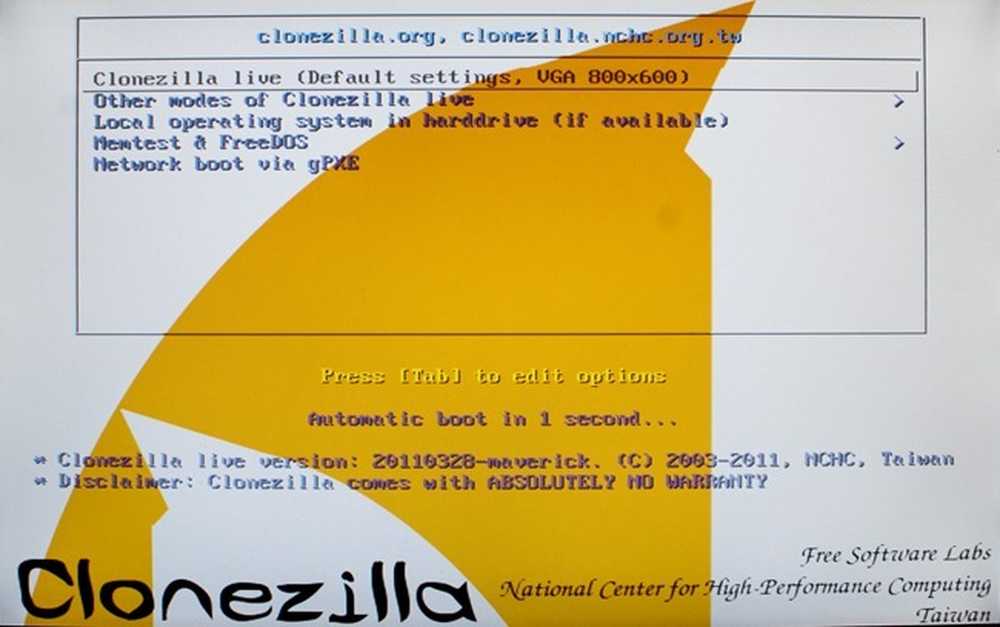
Clonezilla צריך אתחול על כמעט כל מחשב ללא תקלה. הגדרות ברירת המחדל ברוב המסכים יעבדו עבור רוב הקוראים, כמו זה, אשר מבקש אילו סביבה לאתחל. הקש enter כאשר ברירת המחדל לטעינת Clonezilla בסביבה 800 x 600 פיקסלים.
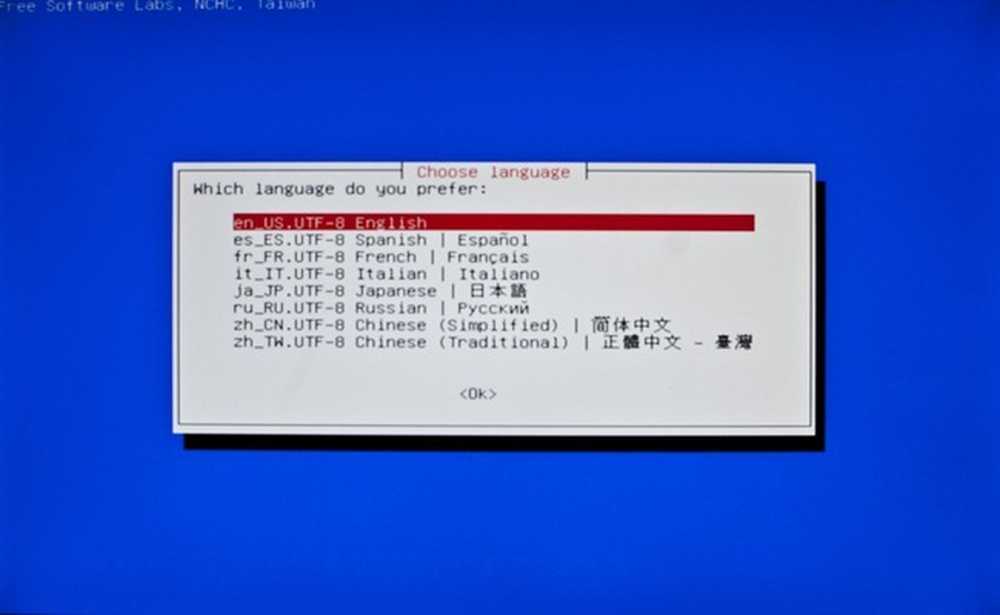
בהנחה שאתה קורא את זה, אתה יכול לבחור את שפת ברירת המחדל של אנגלית.

שוב, בחירת ברירת המחדל של "אל תיגע Keymap" יספיק. אם אתה רוצה לבחור את המקלדת שלך, לעשות זאת, אבל Clonezilla בעיקר משתמש במקשי Enter ו- Arrow.
התחל Clonezilla, ולהתחיל שיבוט
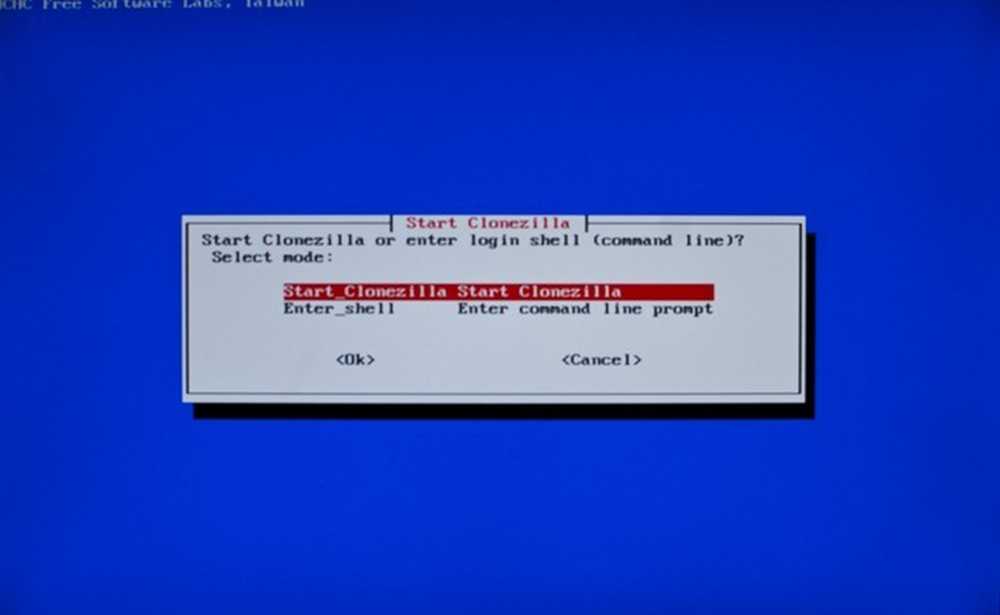
Clonezilla נותן לך את ההזדמנות להשתמש בשורת הפקודה לשכפל או לדמיין את הדיסקים שלך, למרות שאנחנו נשקול כי אפשרות עבור משתמשים מומחים. הקש enter כדי להתחיל להשתמש ב- Clonezilla.
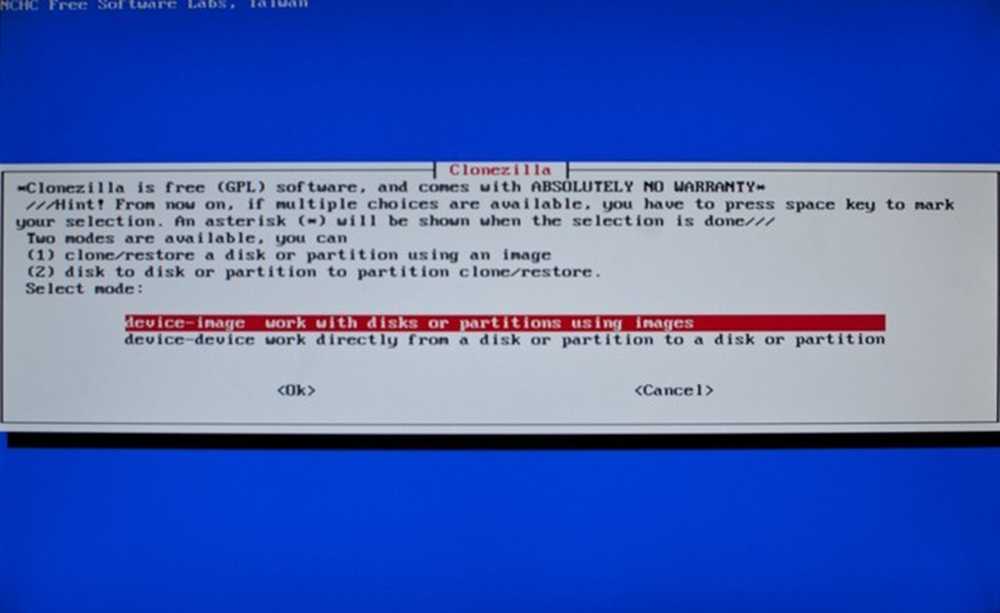
זהו הענף המרכזי בתוכניות. האם ברצונך ליצור תמונה קובץ כדי לשחזר עותקים מרובים מאוחר יותר, או פשוט לשכפל דיסק מערכת לכונן קשיח אחר כדי להתחיל להשתמש באופן מיידי?
הנה פירוט של שתי השיטות, וכיצד לנווט את ההנחיות ב Clonezilla לעשות אותם:
| יצירת תמונת גיבוי של דיסק המערכת שלך | יצירת עותק מושלם של דיסק המערכת שלך |
|
|
| הערות: כשאתה מגיע למספר 2, אתה בוחר להשתמש בהתקן מקומי, כגון הדיסק הפנימי או כונן USB. Clonezilla תומך שיבוט כוננים ברשת, או LAN, גם כן. # 3 הוא המקום שבו אתה בוחר את היעד של קובץ התמונה שלך - הן על איזה מכשיר, איזה מחיצה, ומה תיקיה, בהנחה שזה מעוצב ניתן לכתוב. # 5 מאפשר לך לבחור להשתמש בדיסק או במחיצות בתוך הדיסק. אתה קורא למי לעשות שם. כשתגיע ל # 6, תבחר איזה כונן ברצונך ליצור תמונה של, ו # 7 מאפשר לך להחליט אם אתה רוצה לאמת את התמונה שלך לאחר שנכתב. | הערות: העתק התקן למכשיר קל יותר למתחילים, והוא מכוסה בצילומי מסך בהדרכה זו. אנחנו נעבוד באופן בלעדי עם דיסקים מקומיים (# 3) עם אפשרות לשכפל מחיצות בודדות, ולאחר מכן בקפידה הולך על בחירת הכוננים המקור והיעד שלנו. |
עיין בתרשים זה כדי לסייע להפיג את Clonezilla כפי שאתה לנווט בין האפשרויות והתפריטים שלה, במיוחד אם תבחר ליצור קבצי תמונה על פני שיבוט הדיסק כולו.
התקן מקומי לשיבוט מקומי
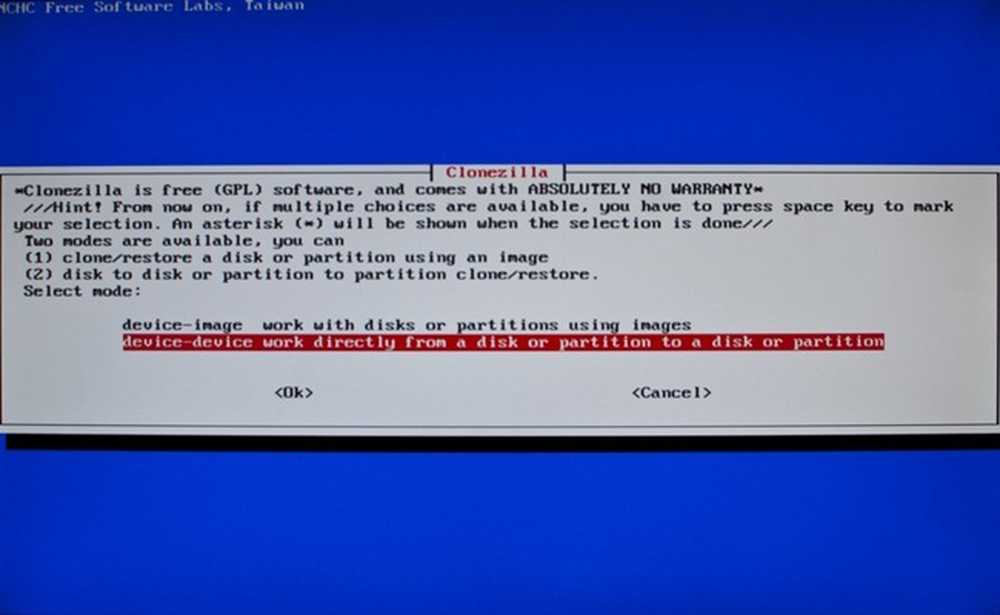
בחר "התקן התקן" כדי לשכפל כונן אחד על גבי אחר ולא לעבוד עם תמונות. זה יאפשר לך ליצור שיבוט מושלם של דיסק המערכת שלך על דיסק USB - אבל בואו לא נהיה לפני עצמנו.
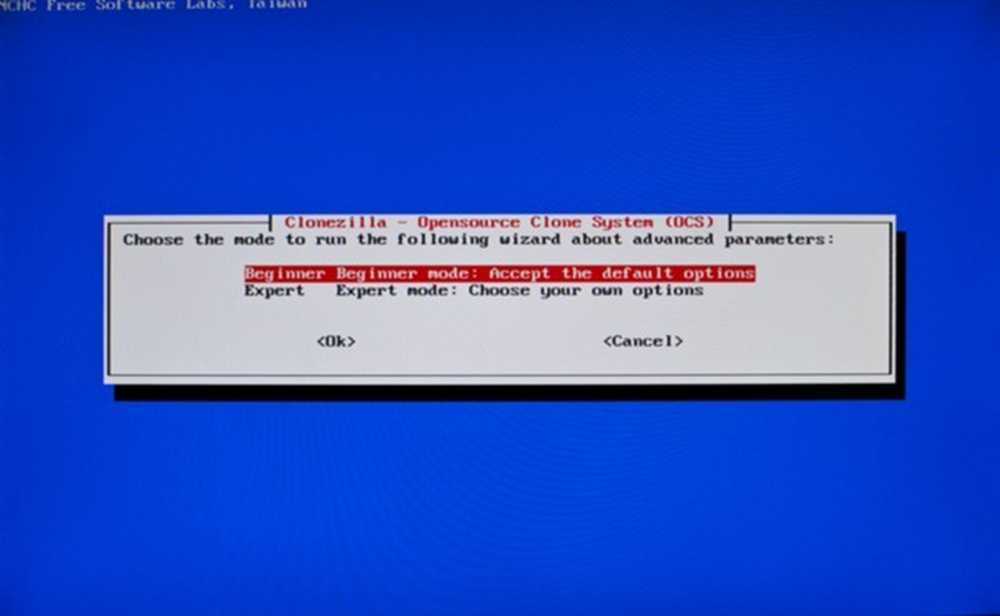
מצב מתחיל הוא בסדר עבור כמעט כל המטרות. אין צורך להסתכן בטריטוריה "מצב מומחה", אלא אם כן אתה מרגיש אמיץ (או כבר יודע מה אתה עושה).
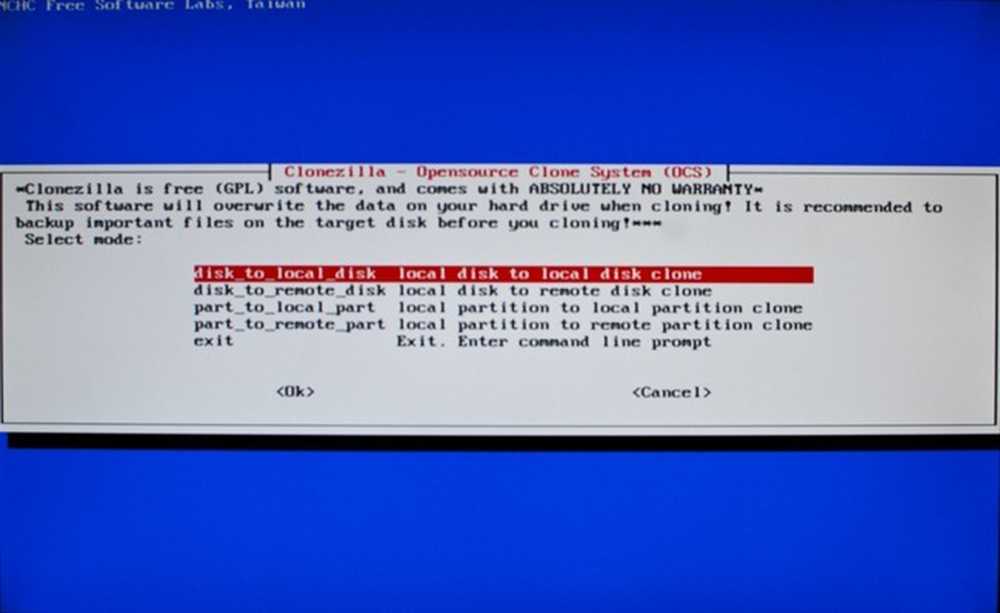
כאן אתה יכול לבחור להשתמש בדיסקים מקומיים (כוננים מחוברים לתוך המחשב שלך, בין אם פנימי או באמצעות USB) או דיסקים מרוחקים (כונני LAN או SSH, למשתמשים מתקדמים יותר). אם אתה רוצה לשכפל רק מחיצות, אתה יכול גם לעשות את זה כאן עם שתי אפשרויות "חלק ל חלק". למטרות שלנו, נשתמש "דיסק לדיסק מקומי."
(הערה של המחבר: אם אתה לא מכיר את לינוקס או OS X של המחיצות יותר משוכלל, אתה כנראה לא צריך לשכפל רק אחד מהם.אתה עלול בסופו של דבר חסר מחיצת מפתח או להחליף את מערכת ההפעלה שלך עשוי להיות מחפש. בטוח, לשכפל את הדיסק כולו, אלא אם כן אתה בטוח לחלוטין שאתה יודע מה אתה עושה!)
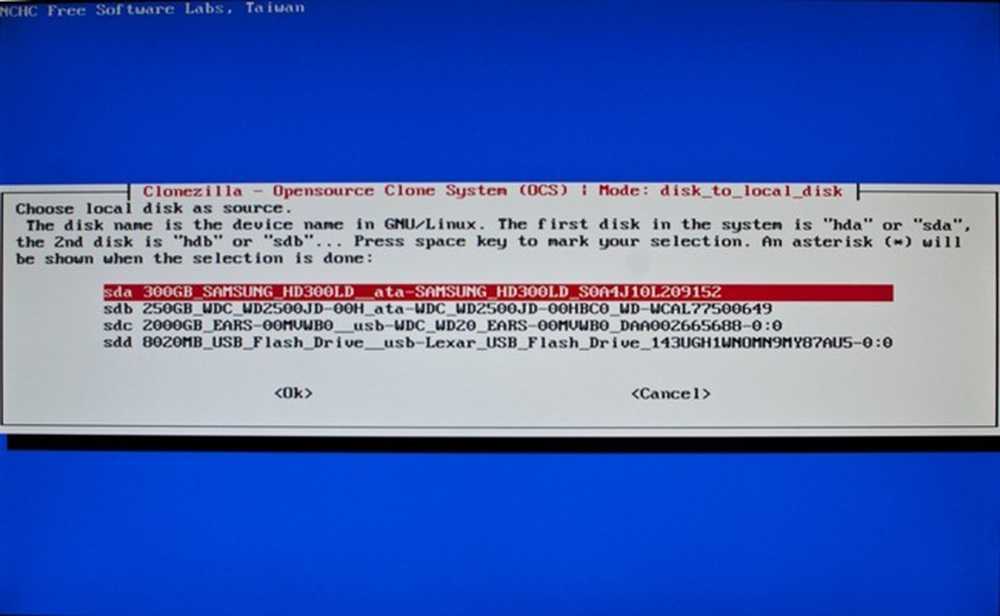
אם יש לך כוננים רבים מותקנים, כולל כונן ה- USB שלך, ייתכן שתתקשה לאתר את כונן המקור. זה הכונן אתה רוצה לשכפל, אז הקפד לבחור את זה נכון. זכור שקלוניזילה מבוססת על גנו / לינוקס, כך שמבני השמות שלה יכולים להיות לא מוכרים לאלה מאיתנו שאינם משתמשי לינוקס. (במילים אחרות, אל תלך לחפש את C: / drive!)
סביר להניח תצטרך להסתמך על הגודל ואת שם המותג של הדיסק הקשיח. בדוגמה שלעיל, דיסק המערכת של מחשב זה היה דיסק קשיח של סמסונג בגודל 300GB, שאותו מזהה Clonezilla כ sda. בחר את הדיסק שברצונך לשכפל ולחץ על Enter.

הבחירה השנייה היא היעד שלך, או דיסק היעד. במחשב זה, הבחירה היתה ברורה, כי הכונן היה גדול פי 10, ומחובר על ידי USB. תלוי איך יש לך את הכוננים מחוברים, זה יכול להיות פחות או יותר ברור. פשוט זכור שאתה בוחר את מקור תחילה, ולאחר מכן יעד.
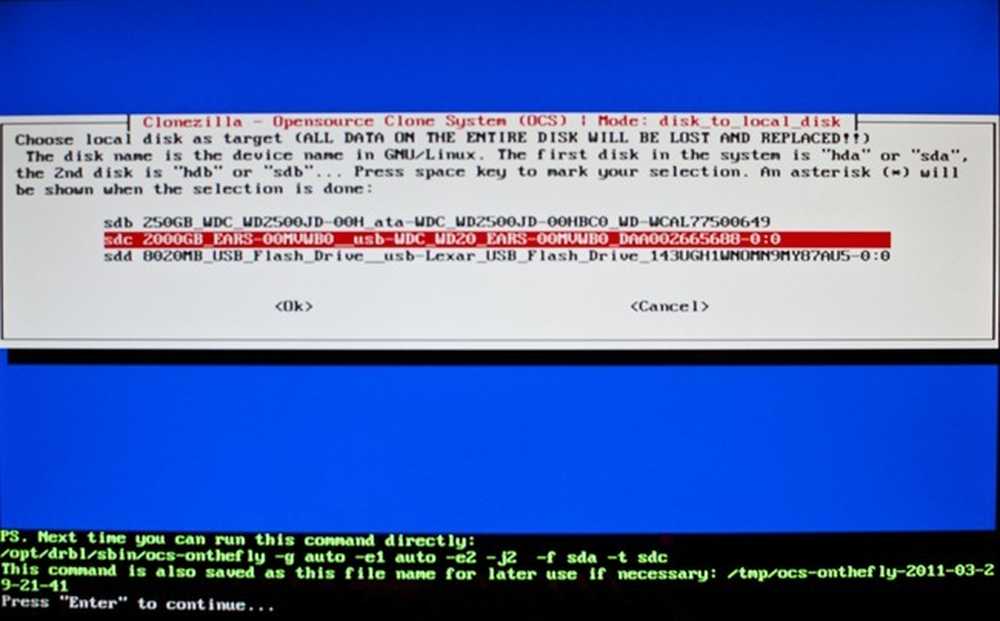
עם המקור שלך ואת הכוננים היעד מיון, Clonezilla יש מספיק מידע ממך לשכפל את הדיסק. Clonezilla מצפה ממך ללחוץ על Enter כדי להמשיך ולאחר מכן להדפיס מידע רב למסך.
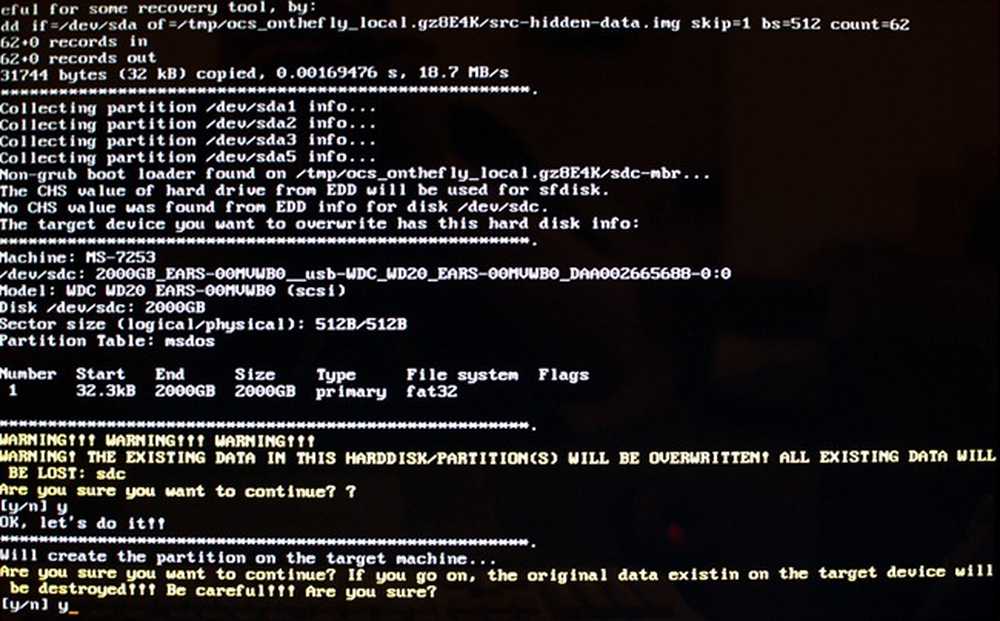
תינתן לך שתי הזדמנויות לעצור את זה בכתב לדיסק היעד שלך אם אתה חושב שבחרת את הלא נכון. אתה אמור לראות את המידע המפורט לעיל Y / N הפקודה עבור הכונן שאתה כותב לשכפל שלך, כך לבדוק את זה פעמיים ופגע Y עבור כן.
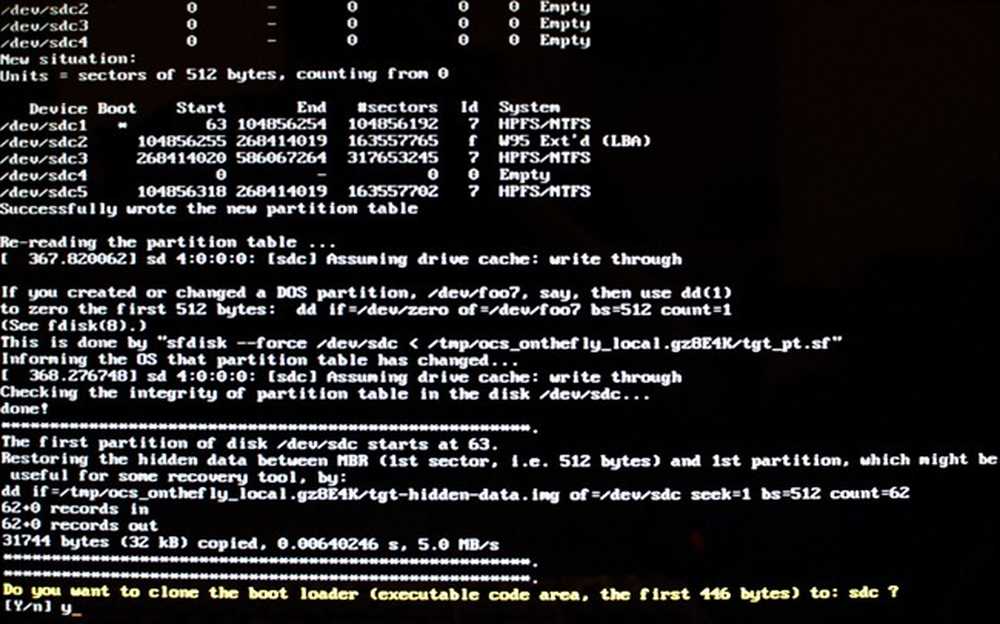
הנה, ניתנת לך הזדמנות לשכפל את מטעין האתחול, אשר המגפיים מערכת ההפעלה שלך. אם אתה מתכוון להחליף את כונן המערכת שלך עם זה חדש, אתה לא רוצה להתמודד עם הגדרת bootloader, כך לשכפל את הקיים שלך על ידי בחירת y עבור כן.
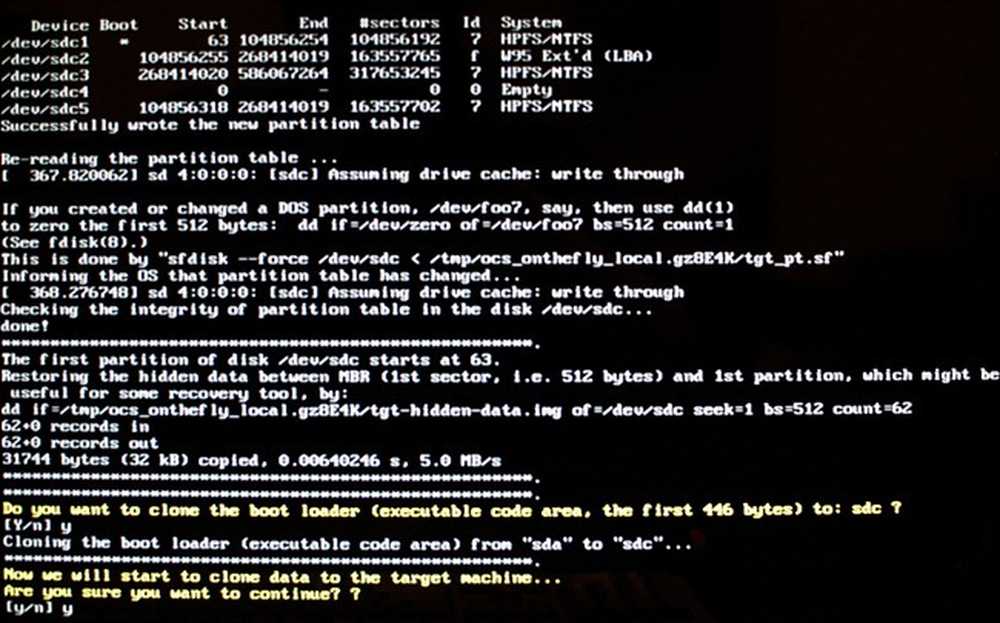
ניתנת לך הזדמנות אחרונה לסגת לפני הדיסק היעד שלך מעוצב וכתוב, למחוק את כל הנתונים על זה והחלפת אותו עם שיבוט של כונן המערכת שלך. Y כן להמשיך!
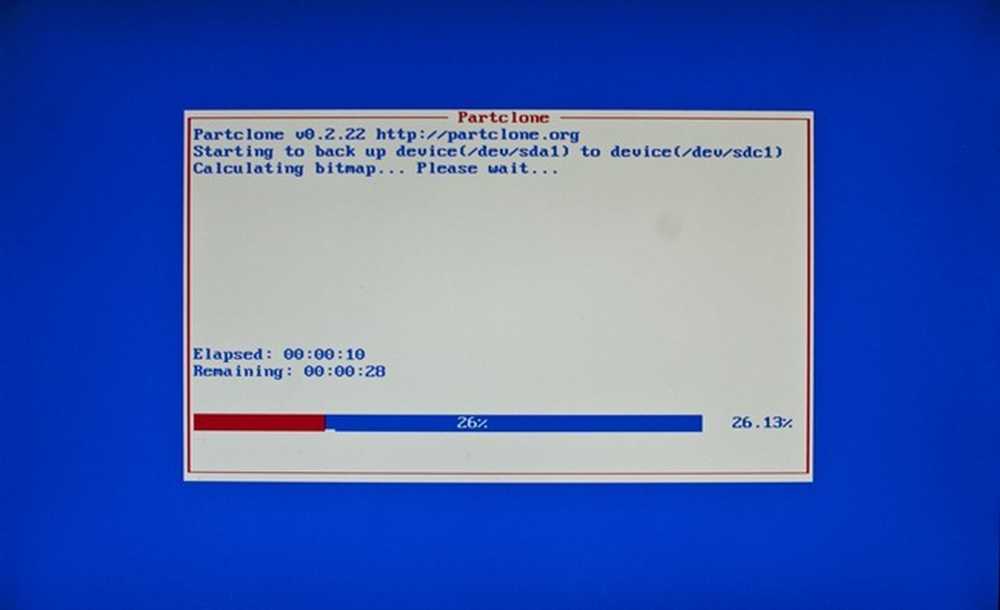
וקלוניזילה מתחילה לעבוד את הקסם שלה.
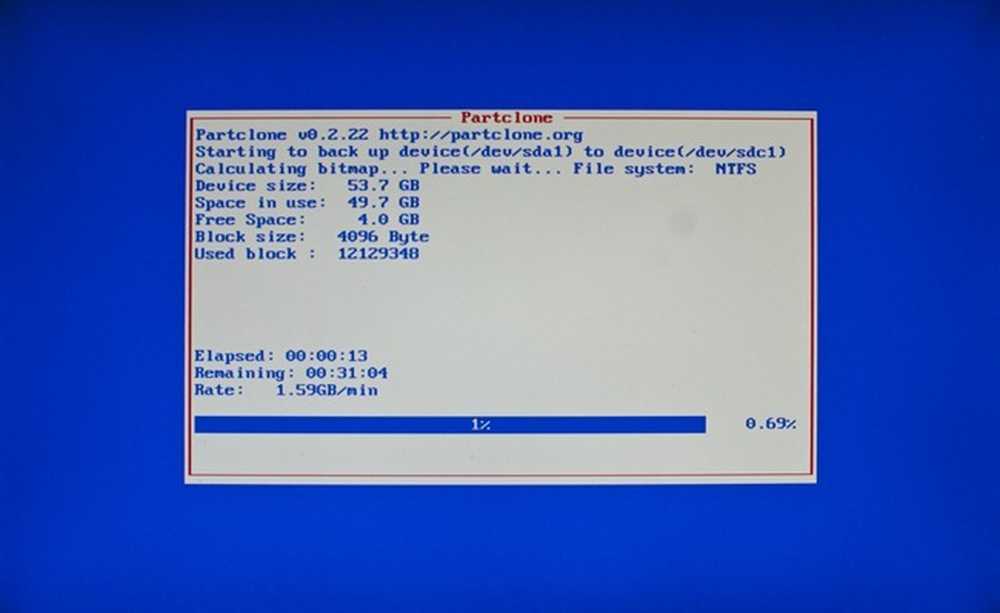
וממשיך.
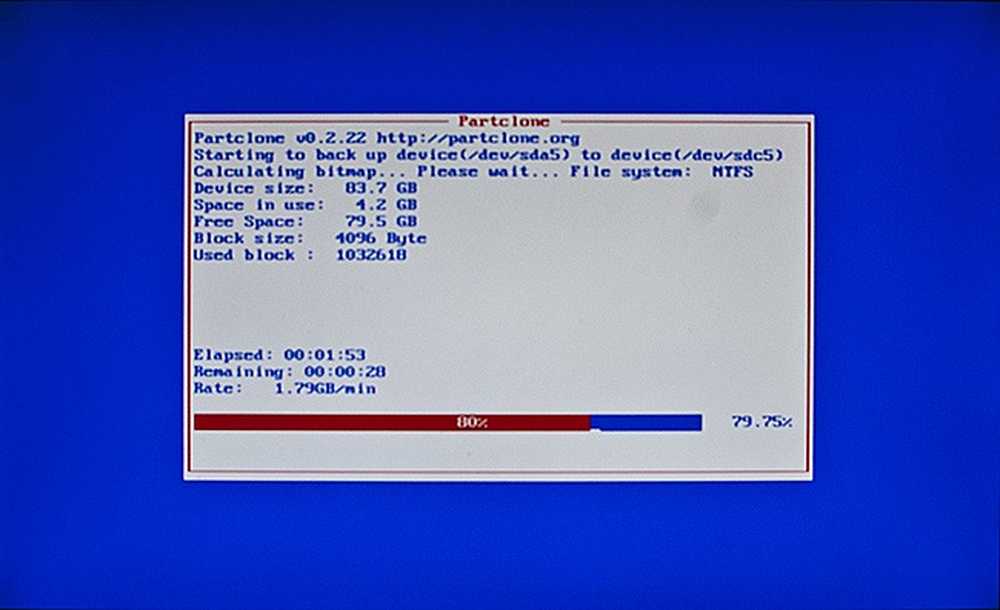
ועדיין נמשך. אל תצפו שזה יקרה מהר, כמו יצירת שיבוט מושלם של מערכת ההפעלה שלך וכל המחיצות שלך יכול לקחת די הרבה זמן, במיוחד על מהירויות USB. להיות מוכן ללכת משם, ולחזור אחרי שעה, או שניים או שלושה, בהתאם לגודל הכונן שלך.
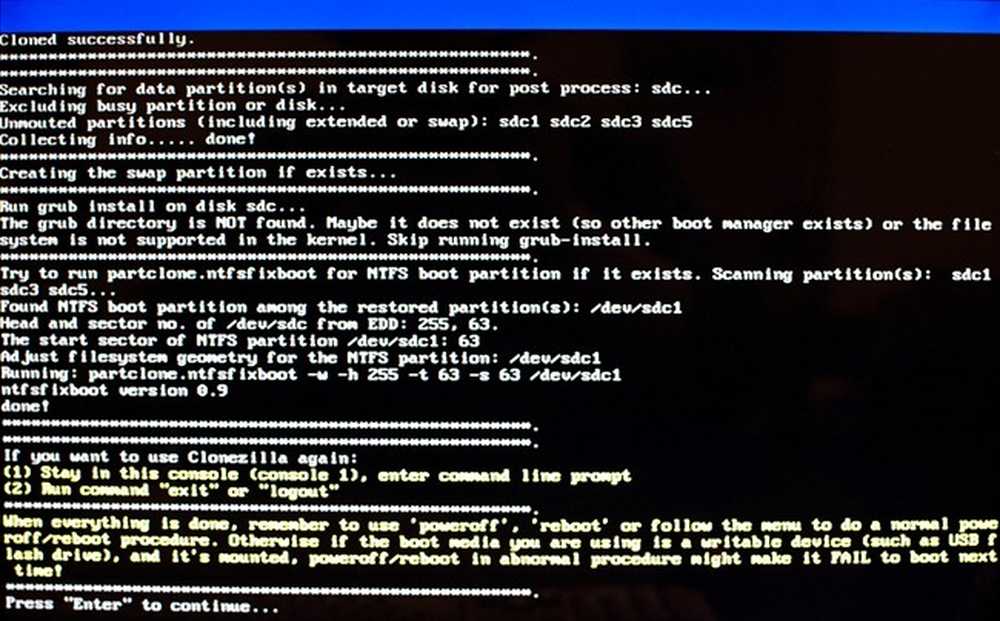
לאחר שיבוט שלך, אתה יכול לצפות יותר "הזן להמשך" הנחיה. משם, ניתן להפעיל מחדש את Clonezilla לפעולה שיבוט יותר, או כוח למטה, או לאתחל מחדש.
אתחול החדש שלך (ישן) מכונה
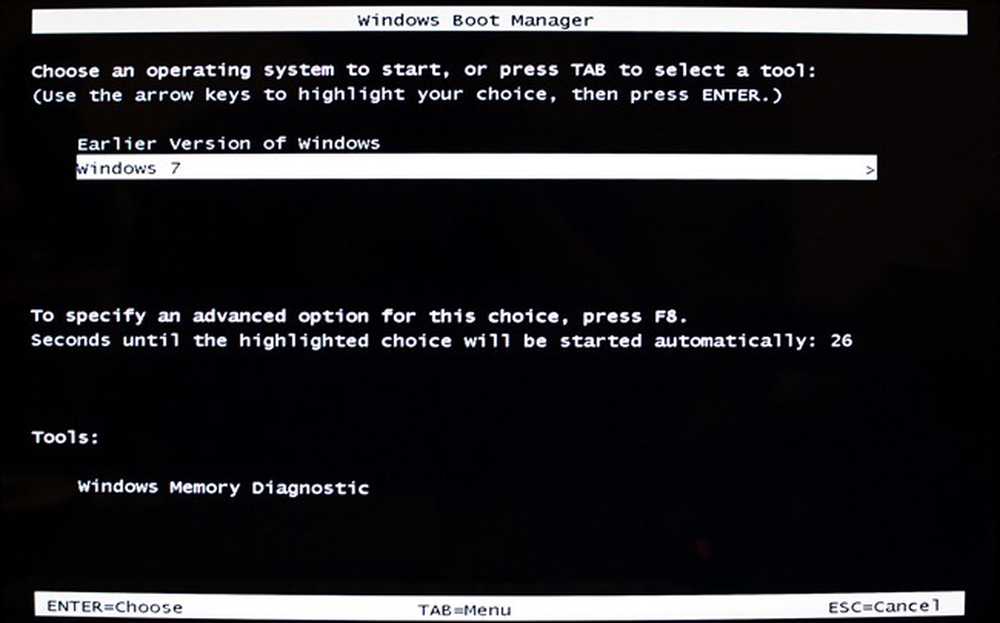
מתרגש לבדוק את שיבוט שלך? התקן את דיסק המערכת החדש שלך והגדר את ה- BIOS כך שישמש אותו ככונן הראשי הראשי שלך. אם הכל הלך ללא תקלות, המחשב שלך (לפחות את מערכת ההפעלה) אפילו לא מבינים שיש לו דיסק אחר בתוכו. אתה עלול למצוא חיוך גדול על הפנים שלך - אפילו את הפרטים הקטנים ביותר היו משובטים, כמו זה bootloader מחפש את "הגירסה המוקדמת של Windows."

ואת מערכת ההפעלה שלך, יהיה זה לינוקס, OS X, או Windows, יטענו כמו רגיל, ללא בעיות. שוב, זה מספק כי הכל הלך בצורה חלקה Clonezilla מותר לעשות את העבודה כראוי. אז מזל טוב! יצרת גיבוי מושלם של דיסק המערכת כדי לשמור על יום גשום - או יום שבו הפסקות הכונן הקשיח שלך. כל התוכניות, ההתאמות האישיות וההתקנות שלך יושלמו - זה כמעט טוב מכדי להיות אמיתי!
כל כך שמח יום הגיבוי העולמי, כולם, ולשמור על הנתונים שלך בטוח!
זיכויי תמונה: מחשבים_0046 על ידי XLShadow, זמין תחת Creative Commons. תמונה במחשב הכומר Xanatos Satanicos Bombasticos (ClintJCL), זמין תחת Creative Commons. BIOS / UEFI תמונה מאת יטרי טריבידי, בשימוש ללא רשות, להניח להיות גניבה גלויה. כל שאר התמונות של המחבר.




